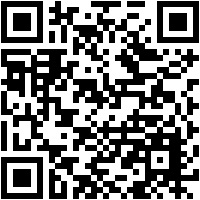De Slack-app downloaden en installeren voor mijn Windows-pc of Mac
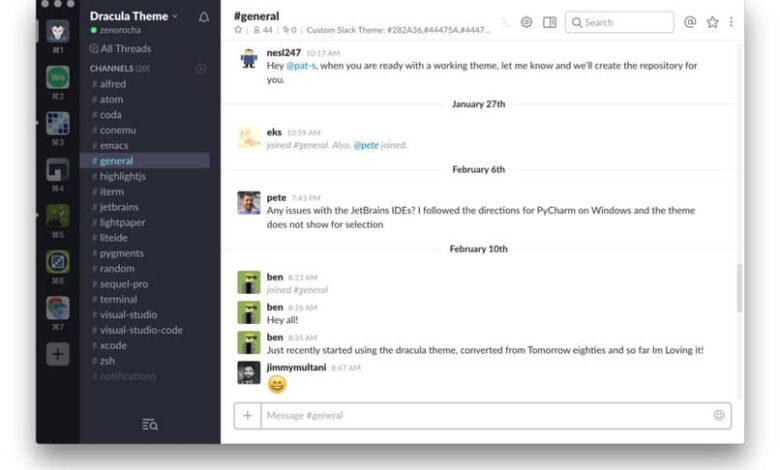
In een werkomgeving die steeds meer gericht is op de wereld van telematica, is het essentieel om middelen te gebruiken waarmee verschillende activiteiten vanaf internet kunnen worden uitgevoerd. Dit is het geval met Stack en daarom nodigen we je uit om te leren hoe download en installeer ik de Slack-app voor mijn Windows-pc of Mac
Wat is Slack?
Slack is een berichtenplatform of systeem dat bestaat uit een werkruimte op basis van kanalen die vergelijkbaar zijn met: Twitter-lijsten . In die zin kunnen leden van een organisatie: bestanden en berichten delen van hun eigen kanaal in projecten, filialen van een bedrijf of een andere sector van een bedrijf.
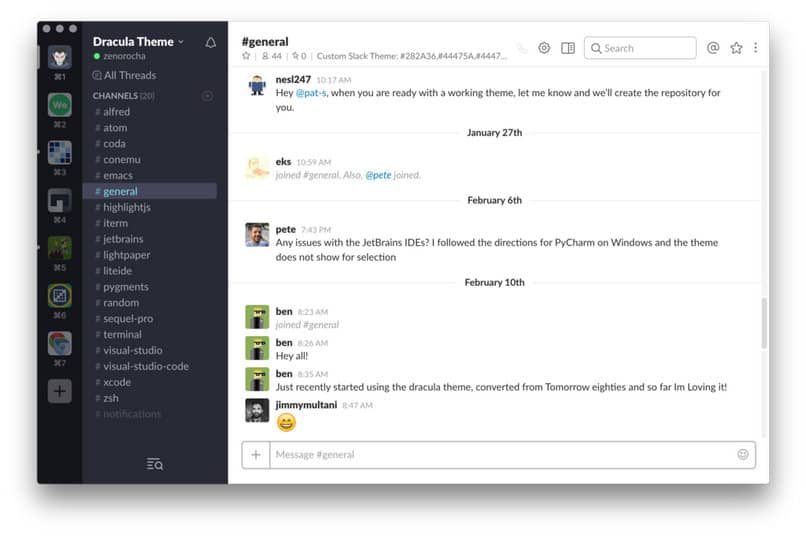
Met Slack is het mogelijk om: gedeelde kanalen hebben voor communicatie uitbreiden tussen verschillende bedrijven. Hoewel het mogelijk is om berichten en bestanden te delen, maakt het platform het ook gemakkelijk om privékanalen te creëren die alleen bekend zijn bij leden van de organisatie die tot die werkruimten behoren.
Waar wordt Slack voor gebruikt?
Slack is erg handig in het bedrijfsleven omdat het iedereen in een bedrijf in staat stelt om te onderhouden constante communicatie alsof ze hun taken in een kantoor uitvoeren. Bovendien is het gemakkelijk om bijlagen te verzenden, belangrijke links te delen en kanalen te configureren op basis van gebruikersvoorkeuren.
Dankzij Slack is het mogelijk om verschillende extra tools zoals Facebook, Dropbox, Skype installeren , Twitter oa. Op deze manier kunnen leden ideeën delen, vergaderingen plannen, verschillende projecten beheren en snel toegang krijgen tot alle informatie die medewerkers van elke organisatie nodig hebben.
De Slack-app downloaden en installeren voor mijn Windows-pc of Mac
Realtime communicatie is mogelijk voor: versleutelde berichten verzenden vanaf Facebook en andere hulpmiddelen. De Slack-app is er een van en om deze reden wint het aan populariteit bij het publiek, vooral op de werkplek waar constante communicatie vereist is om doelen te bereiken.
Als u zich in een omgeving bevindt die de dagelijks informatiebeheer tussen verschillende leden, moet je leren hoe je Slack kunt gebruiken, zoals we hieronder uitleggen.
Download de Slack-app op Windows
Hoewel het waar is dat Slack compatibel is met Android, wil je het waarschijnlijk op je pc gebruiken. Als u ook het besturingssysteem hebt: Windows 7 of hoger je moet gaan de officiële Slack-website . Daar moet u op de knop "Download" drukken om dit proces te starten.
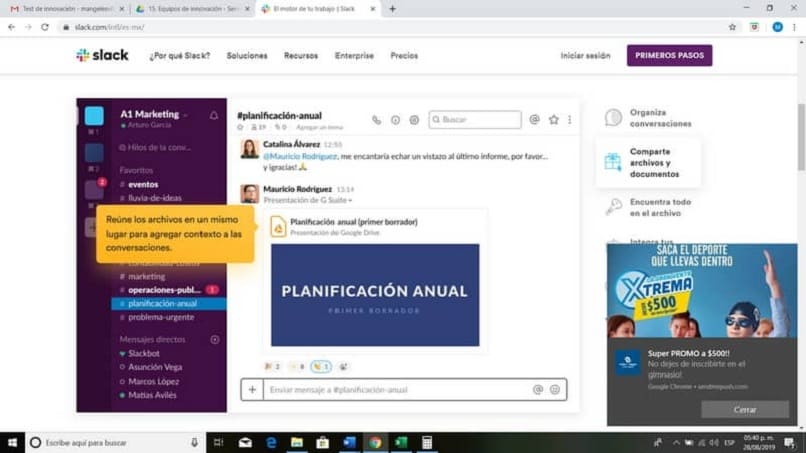
Een ander alternatief dat je nodig hebt om Slack op Windows te downloaden, is om naar . te gaan de officiële Microsoft Store-website . Beide opties zijn haalbaar en stellen u in staat een uitvoerbaar bestand te krijgen dat op uw computer wordt opgeslagen.
Installeer de Slack-app op Windows
Controleer het bestand met de naam "SlackSetup.exe" dat is opgeslagen in de sectie "Downloads". Dubbelklik op dit installatiepakket en het installatieproces start automatisch.
Wanneer de installatie van de applicatie is voltooid, klikt u op de slap pictogram en begin met het configureren van de kanalen en andere opties die door het platform worden aangeboden.
Download de Slack-app op Mac
Il er zijn twee opties voor download de Slack-app op Mac: de eerste is om toegang te krijgen tot de webpagina 'S App Store . Daar moet u de toepassing vinden en doorgaan om deze naar uw computer te downloaden.
Het tweede alternatief is om naar de Slack-website te gaan waar je de app vindt die je op je computer wilt installeren. Druk op de knop "Download" en wacht een paar seconden totdat het proces is voltooid.
Installeer de Slack-app op Mac
Zoek het bestand dat u zojuist op uw computer hebt gedownload. Open hiervoor de map "Finder" en zoek het bestand Slack.dmg. Sleep het applicatiepictogram en plaats het in de map "Applicaties".
Eindelijk, voor open de Slack-app , moet u naar de map "Toepassingen" gaan en dubbelklikken op het platformpictogram.